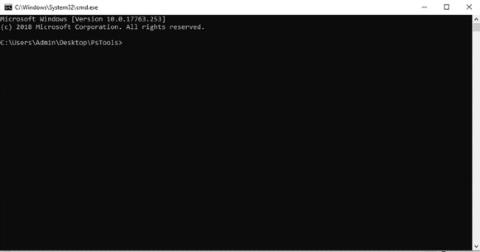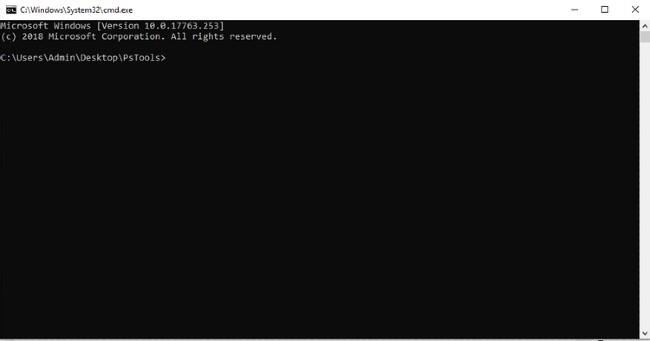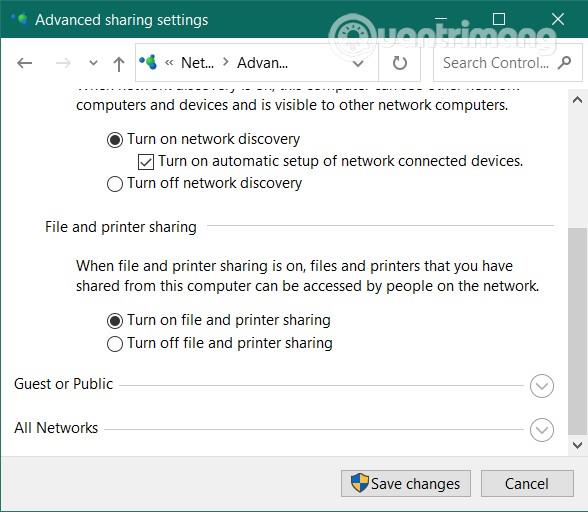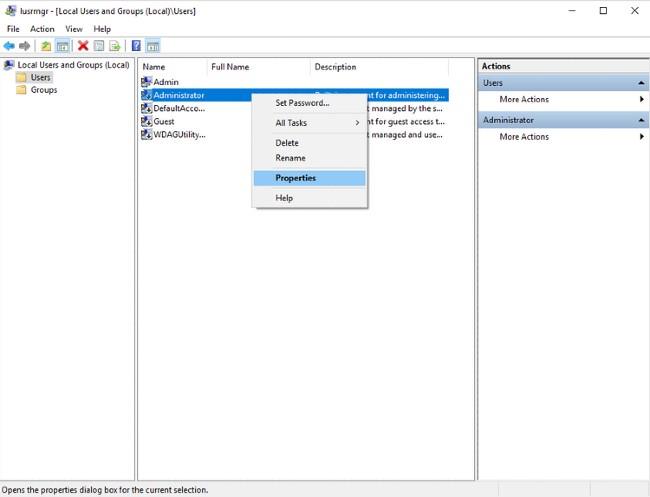PsExec je pomožno orodje, ki sistemskim skrbnikom omogoča nadzor računalnikov na daljavo . Deluje na podlagi vmesnika ukazne vrstice, tako da ni potrebe po namestitvi običajne programske opreme.
V tem članku vam bo Quantrimang pokazal, kako prenesti in namestiti PsExec ter kako zagnati in nekaj osnovnih ukazov tega orodja.
Kaj je PsExec?
PsExec je Microsoftovo vsestransko sistemsko skrbniško orodje, ki ga lahko uporabite za oddaljen dostop do ciljnega strežnika. Orodje je del Microsoftovega višjega direktorja Marka Russinovicha Sysinternals Suites.
Glavni namen PsExec je pomagati sistemskim skrbnikom pri izvajanju oddaljenih vzdrževalnih nalog in izvajanju ukazov na ciljnem strežniku. Kot vmesnik ukazne vrstice PsExec zahteva le, da navedete ciljni naslov, podatke o uporabniku in geslo za dostop do računalnika, do katerega morate dostopati.
Za razliko od Telneta in protokola za oddaljeno namizje (RDP), PsExec ne zahteva namestitve nobenih programov. PsExec lahko celo preusmeri vhod in izhod konzolnih aplikacij.
Če na primer oddaljeno dostopate do računalnika z naslovom IP 192.168.79.32 in zaženete ukaz ipconfig na PsExec, bo struktura ukaza naslednja:
PsExec \\192.168.79.32 ipconfig
Na vašem računalniku boste videli konfiguracijo TCP/IP druge naprave, kot da bi izvajali ukaz na lokalnem gostitelju. Zaradi tega se PsExec zelo razlikuje od drugih skrbniških orodij konzole Windows.
Kako namestiti in nastaviti PsExec
PsExec ne zahteva namestitve nobene programske opreme na odjemalskem računalniku in ne zahteva napredne nastavitve na oddaljenem nadzornem strežniku pred povezavo. Torej, če PsExec ne potrebuje namestitve kot druga orodja, kako deluje?
Prenesite PsExec
PsExec je le orodje ukazne vrstice. Vse kar morate storiti je, da na svoj lokalni strežnik prenesete komplet orodij PsTools. To je datoteka ZIP, ki je na voljo na Sysinternals.
Po prenosu morate preprosto ekstrahirati PsTool.zip tako, da z desno miškino tipko kliknete datoteko in izberete Extract All.
Namestite PsExec
Nato odprite mapo, ki vsebuje novo ekstrahirano datoteko. Zdaj zamenjajte tisto, kar je v navigacijski vrstici nad mapo, s CMD in pritisnite Enter. To bo odprlo okno ukaznega poziva v mapi PsExec.
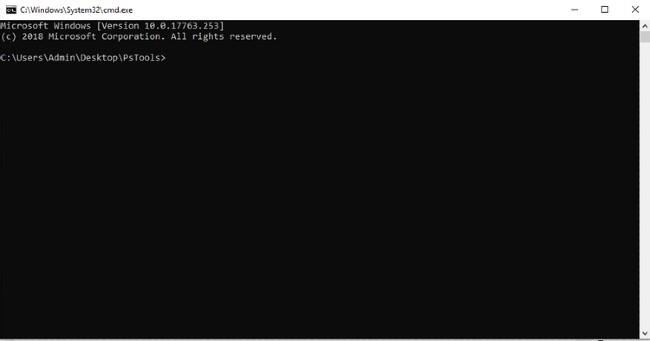
Zaženite PsExec in se povežite z računalnikom, ki potrebuje daljinsko upravljanje
Naslednja stvar, ki jo morate storiti, je povezava z računalnikom, ki potrebuje daljinsko upravljanje. Tukaj so koraki:
1. Omogočite skupno rabo datotek in tiskalnikov
Da bi PsExec deloval, morate omogočiti skupno rabo datotek in tiskalnikov na lokalnem in oddaljenem gostitelju. Če želite omogočiti skupno rabo datotek in tiskalnikov , morate iti v Nastavitve sistema Windows > Omrežje in internet in se pomakniti navzdol, da najdete Središče za omrežje in skupno rabo .
V novem oknu, ki se odpre, poglejte na levo in kliknite Spremeni napredne nastavitve skupne rabe . Izberite Vklopi skupno rabo datotek in tiskalnikov in kliknite Shrani spremembe , da shranite spremembe.
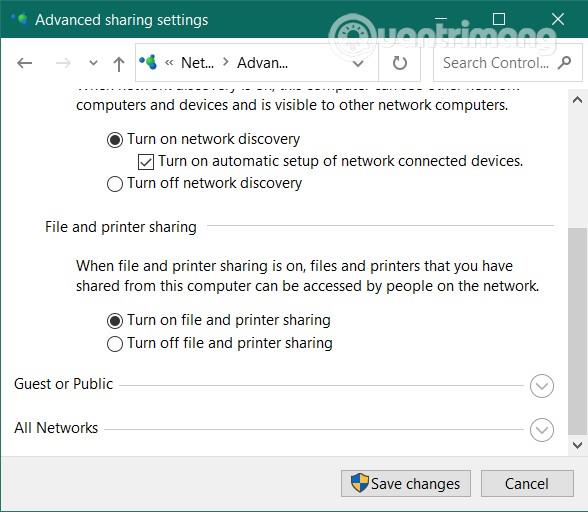
2. Omogočite skrbniško skupno rabo ($Admin) na oddaljenem gostiteljskem računalniku
Računalnik, ki potrebuje daljinski nadzor, mora imeti omogočeno skrbniško skupno rabo ($Admin) in dovoljenja za dostop do nastavljene mape \windows\ .
Skrbniški delež ($Admin) omogoča sistemskim skrbnikom, da nastavijo več računalnikov v omrežju podjetja ali delovne skupine z dostopom do pogonov in map v njih.
Če želite aktivirati skrbniško skupno rabo ($Admin) v računalniku, ki potrebuje daljinsko upravljanje, pritisnite Windows + R , nato enter lusrmgr.mscin pritisnite Enter .
V novem oknu, ki se prikaže, odprite mapo Uporabnik. Desni klik na Administrator in izberite Properties .
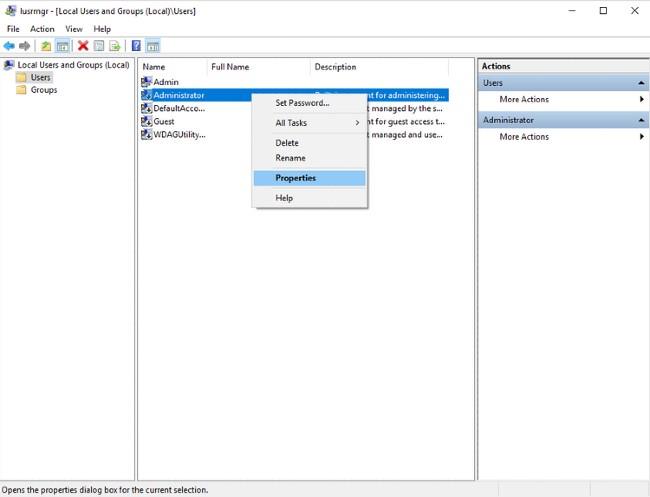
V oknu Lastnosti počistite polje Račun je onemogočen in kliknite V redu . Ponovno z desno miškino tipko kliknite Administrator in kliknite Set Password , da nastavite geslo za svoj račun.
3. Natančno si zapomnite podatke o skrbniku
Zdaj si morate zapomniti podatke o računalniku, ki potrebuje oddaljeni dostop, kot so naslov IP, skrbniški račun in geslo ...
Kako uporabljati PsExec
Za pravilno delovanje PsExec morate pravilno vnesti ukaz. Če želite to narediti, morate razumeti, kako deluje, in nato vnesti najbolj standardne ukaze.
Za dostop do oddaljenega gostitelja morate vnesti podatke za prijavo, kot so naslov IP, uporabniško ime in geslo, skupaj z ukazom za izvedbo.
Na primer: Če želite zagnati ipconfig na oddaljenem gostitelju z naslovom IP 192.168.89.323 in geslom 12345, morate odpreti konzolo PsExec CMD in vnesti naslednjo ukazno vrstico:
C: \PsExec \\192.168.89.323 –u Administrator –p 12345
Če je ukaz uspešno izveden na oddaljenem gostitelju, bodo rezultati preneseni v ukazno okno na vašem računalniku.
Osnovni ukazi PsExec za nove uporabnike
Za nove uporabnike je lahko uporaba orodja PsExec nekoliko zmedena. Da bo ukaz deloval, boste morali slediti sintaksi. Spodaj je nekaj osnovnih ukazov, ki bi jih moral poznati vsak uporabnik PsExec.
Zaženite ukazni poziv na oddaljenem gostitelju
C: \PsExec \\windows cmd
Zagon zgornjega ukaza v PsExec bo zagnal drug vmesnik ukazne vrstice v trenutnem oknu. Ta vmesnik vam omogoča vnašanje ukazov za daljinsko upravljanje oddaljenega gostitelja, kot da bi ga upravljali neposredno.
Ko odprete ukazni poziv na oddaljenem gostitelju, lahko preprosto izvedete druge ukaze, kot je dir za prikaz vsebine imenika, mkdir za ustvarjanje novega imenika ali ipconfig za pridobitev konfiguracije oddaljenega omrežja.
Namestite aplikacijo na oddaljenega gostitelja
C: \PsExec \\Desktop7743 -c “E:file\document\CCleaner.exe” CMD /S
Zgornji ukaz se uporablja za namestitev CCleanerja na oddaljeni računalnik z imenom Desktop7743. Sintaksa -c se uporablja za ukaz kopiranja namestitvenega programa CCleaner z lokalnega gostitelja na oddaljenega gostitelja, medtem ko se CMD uporablja za aktiviranje CMD in /S je ukaz, ki se uporablja za aktiviranje načina tihe namestitve za CCleaner.
Zaženite aplikacijo grafičnega uporabniškega vmesnika (GUI) na oddaljenem gostitelju
\PsExec -i \emote computer calculator
Po privzetih nastavitvah PsExec ne zažene aplikacij GUI na oddaljenem gostitelju. Vendar pa lahko s pomočjo sintakse -i zaženete aplikacijo GUI na namizju oddaljenega gostitelja.
Na primer: če morate odpreti aplikacijo kalkulator na oddaljenem gostitelju, morate samo napisati ukaz za zagon datoteke calculator.exe z -i na začetku in PsExec jo bo vklopil.
Želimo vam uspeh in vas vabimo, da si ogledate številne druge odlične nasvete o Quantrimangu: